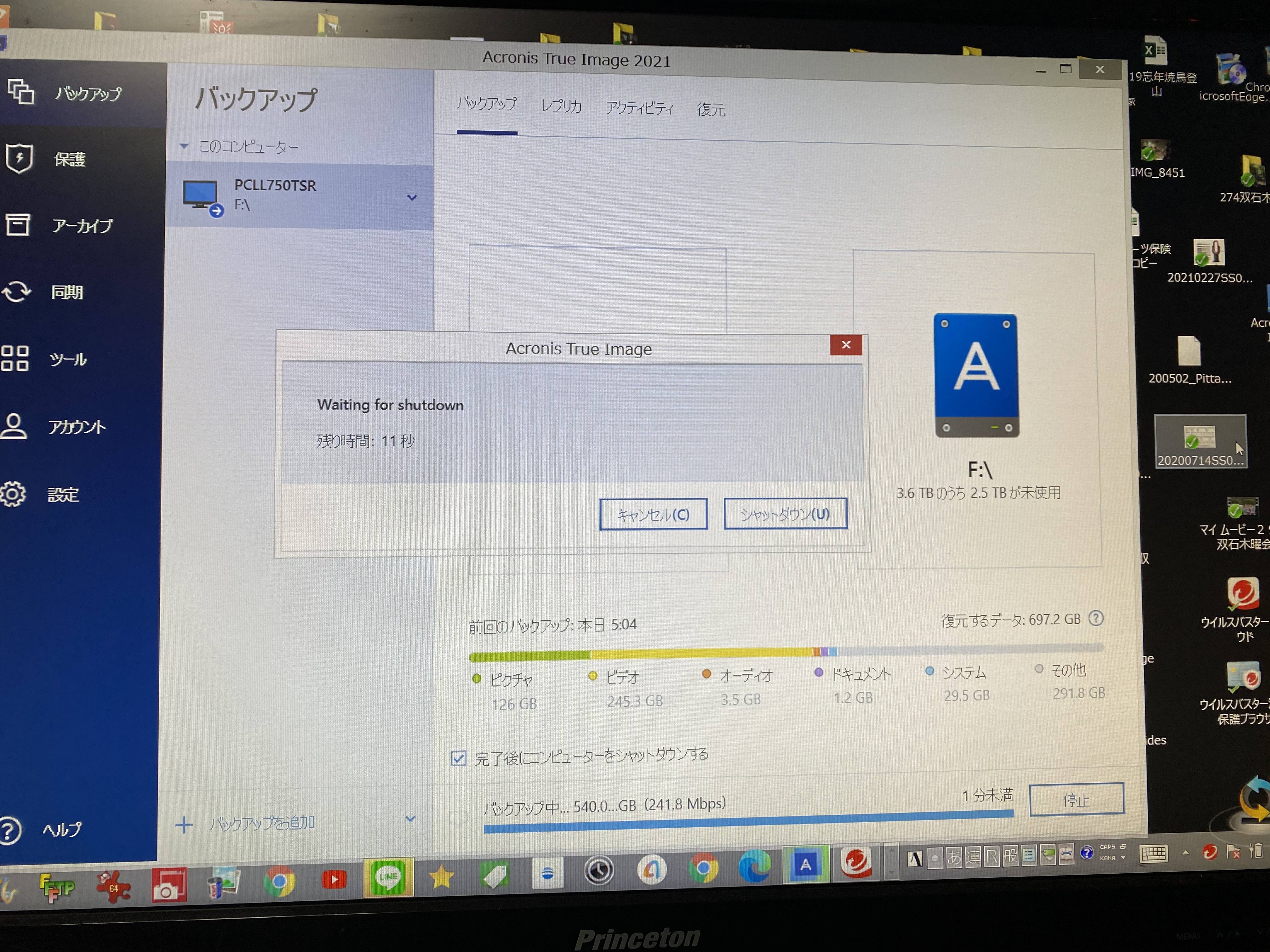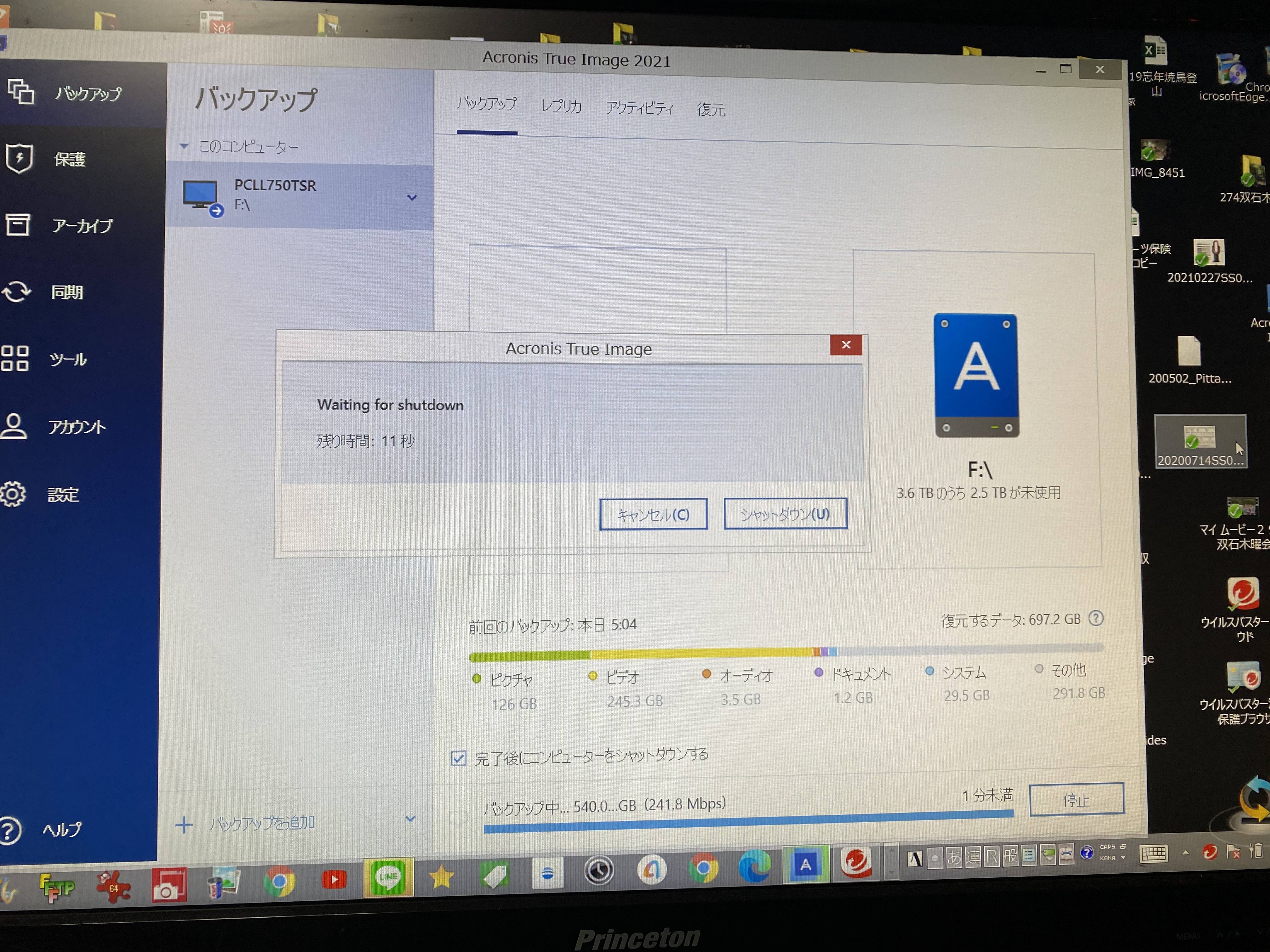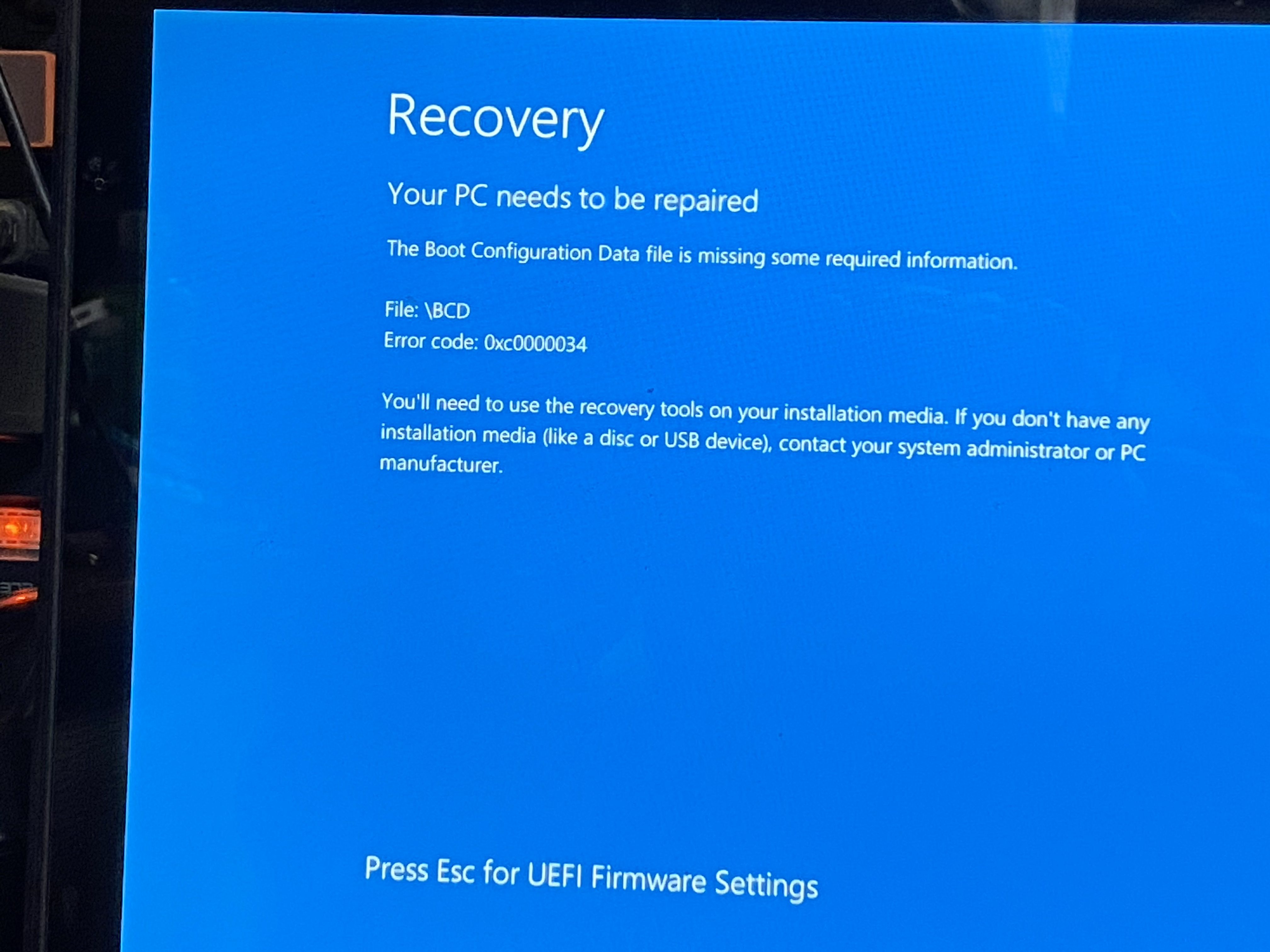今回ソースネクストのサポートで機能等確認のうえ
バックアップソフト
「Acronis True Image 2021」を購入
丁度3月5日までキャンペーン中で43%割引5581円が3278円(1台用1年版)
さっそくダウンロ-ドしてインストールを行いバックアップまで実行する。
下図のようにパソコン丸ごと約600GBをバックアップした所要時間は昨夜から今朝まで
掛かった。
Acronis True Image 2021 は、コンピュータに保存されているすべての情報を安全に守るための完全なデータ保護ソリューションです。
文書、写真、電子メール、選択したパーティション、さらにはディスク ドライブ全体をもバックアップすることができます。バックアップ対象には、オペレーティングシステム、アプリケーション、設定、その他すべてのデータが含まれます。主な機能の 1 つに、ウィルス対策保護があります。これは Active Protection とウィルス対策スキャンで構成され、データ保護とセキュリティの機能を包含しています。
バックアップがあれば、データの損失、重要なファイルやフォルダの誤削除、ハードディスクの完全クラッシュなどの障害や災害が発生した場合にコンピュータシステムをリカバリできます。
オンラインバックアップを使用すると、ファイルやディスクをAcronis Cloud に保存できます。ご使用のコンピュータが紛失や盗難に遭ったり、または破壊されたりしても、データは保護され、必要に応じてデータを新しいデバイスに完全復元できます
Advanced、Premium の基本機能
本製品は強力なバックアップ機能から高度なマルウェア対策機能まで備えた最新版です。
大切なデータを失わないための、さまざまな機能を搭載しています。
※信頼性の高いバックアップ機能
一度設定すれば、その後は操作が不要でバックアップでき、包括的な保護機能により大切なファイルやアプリを失うことがあり ません。
また、深刻なシステム障害に陥っても、短時間で復元できます。
※まるごとバックアップ
通常はコピーできないOSの入っているドライブも丸ごと1つのファイル(イメージファイル)としてバックアップします。
※特定のファイルやフォルダだけを指定できる
ドライブ丸ごとだけでなく、例えばマイドキュメントなど特定のフォルダやファイルだけを選んでのバックアップもできま す。